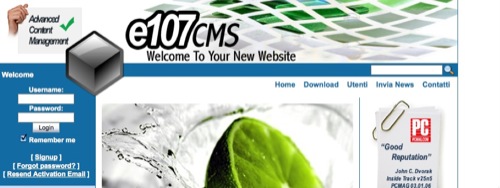Per prima cosa vediamo quali sono i requisiti minimi necessari per poter utilizzare questo CMS:
- un web server che supporti PHP 4.3 o superiore
- un server MySQL 3.22 o superiore
È possibile installare e107 in locale usando un software come XAMPP, oppure caricarlo direttamente su un web server. Scaricare il pacchetto di e107 dal sito ufficiale. Scaricare la traduzione italiana dal sito e107 Italia. Scompattare il pacchetto di e107 inglese e la traduzione italiana in una cartella locale.
Copiare i file contenuti nella cartella della traduzione italiana all'interno del pacchetto inglese. Prestare attenzione, perchè le cartelle non devono sostituire le cartelle già esistenti, ma devono copiare i file mantenendo quelli già esistenti. Assicurarsi che i file copiati abbiano i permessi sufficienti, ovvero siano leggibili da e107. In caso contrario verrà visualizzato il sito in lingua inglese.
A questo punto copiare la cartella e107_v0 nella cartella principale del vostro web server. Apriamo il browser e puntiamolo a questo URL. Compare una schermata in lingua inglese che ci permette di scegliere la lingua da utilizzare per l'installazione.
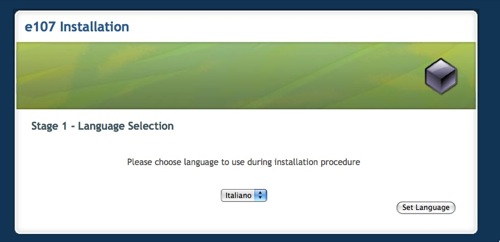
Se abbiamo effettuato tutto correttamente, avremo a disposizione la scelta di inglese ed italiano. Scegliamo italiano e clicchiamo il pulsante "Set Language". Viene presentata la schermata "Dettagli Server MySQL".
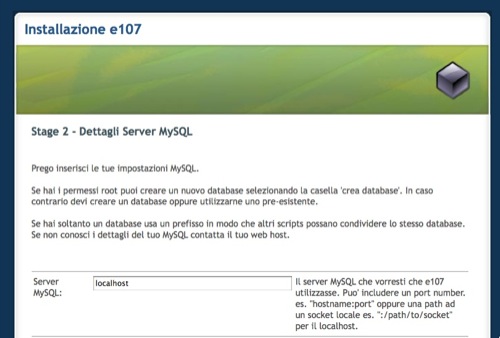
Dobbiamo inserire i dati della connessione al server MySQL, ovvero il nome dell'host, il nome utente e la password necessaria per accedervi. Oltre a questo dobbiamo indicare il nome del database riservato ad e107. Se non abbiamo ancora creato il database che dovrà contenere le tabelle di e107, possiamo indicare ad e107 stesso di creare il database, spuntando il box "Crea Database?".
Lasciare il campo "Prefisso Tabelle" invariato, quindi cliccare il pulsante "Continua". Se tutto è andato a buon fine, la schermata "Verifica Connessione MySQL e Creazione Database" indicherà la corretta esecuzione delle operazioni.
Ora dobbiamo occuparci dei permessi dei file. Occorre dare permessi 777 a
e107_config.php
e107_themes/
e107_plugins/
e107_files/public/
e107_files/public/avatars/
e107_files/cache/
Possiamo fare questo usando il client FTP o un terminale a riga di comando (chmod 777 nomefile).
La schermata successiva permette di impostare i dettagli dell'utente amministratore.
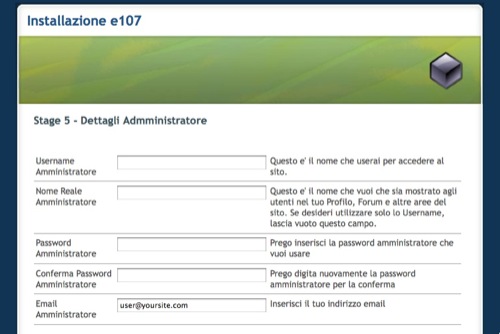
Inserire lo username da usare come utente amministratore, il nome completo, la password e l'e-mail, quindi cliccare il pulsante "Continua". Nella sesta schermata, "Conferma Installazione", confermiamo l'operazione cliccando il pulsante "Continua".
Ora l'installazione è stata completata e come suggerische la schermata "Completamento Installazione" dobbiamo modificare i permessi di e107_config.php portandoli a 644, e cancellare il file install.php.
Dopo aver fatto queste due operazioni, premiamo il pulsante "Continua": il nostro sito e107 è pronto e funzionante!